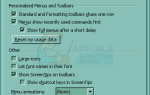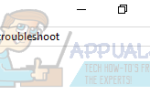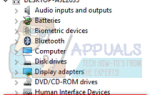Многие пользователи сталкиваются с этой ошибкой практически во всех версиях ОС Windows, когда они хотят изменить системные файлы или получить полный контроль над файлами другой учетной записи. Эта ошибка в основном появляется, когда вы пытаетесь получить доступ / изменить файл, который не попадает под ваше разрешение. Эта ошибка может появиться на ряде событий. Возможно, вы захотите получить доступ к старым файлам из старой учетной записи, или вы можете настроить некоторые системные файлы, присутствующие на локальном диске C.
Если у вас нет специального разрешения, Windows будет отказывать вам в доступе на неопределенный срок. ЕСЛИ у вашей учетной записи есть права администратора, вы можете получить доступ к файлу, изменив владельца. Вы можете изменить владельца любого файла / папки через графический интерфейс.
Способ 1: смена владельца через графический интерфейс
Это более простой способ, и он может подойти большинству людей для принятия прав собственности на любой файл или папку. Однако, если вы хотите изменить реестр, вы можете обратиться ко второму способу, описанному ниже.
- Открыть свой Проводник и перейдите к файл или папка Вы хотите получить доступ.
- Щелкните правой кнопкой мыши и выберите свойства из списка вариантов.
- Теперь выберите Вкладка «Безопасность» (присутствует сверху) для доступа к разрешениям NTFS.
- Теперь нажмите Расширенная кнопка.
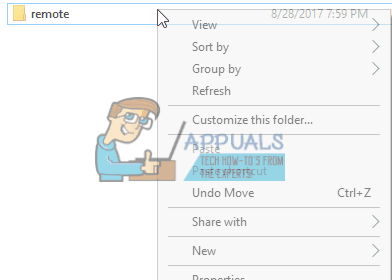
- В окне «Расширенная безопасность» нажмите «+ Изменить»Расположен в передней части владельца.
- Теперь нажмите на продвинутый кнопка в следующем окне, которое выходит.
- Теперь вы будете навыберите пользователя или группу». Нажмите на продвинутый поэтому мы можем выбрать, какие учетные записи доступны.
- Нажмите на «Найти сейчас”Для поиска учетной записи, которой вы можете предоставить право собственности.
- Выбрав пользователя, которому вы хотите передать право собственности, нажмите Хорошо и сохранить изменения.
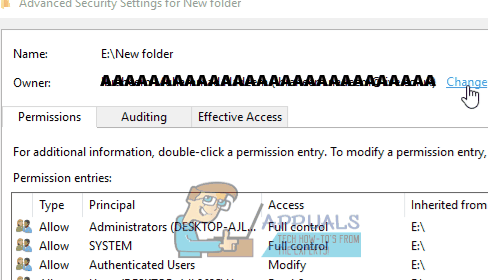
- Теперь нам нужно предоставить вашему аккаунту полный доступ. Щелкните правой кнопкой мыши файл / папку и нажмите на свойства из списка вариантов.
- Перейдите к Безопасность табуляция так что мы можем получить доступ к разрешениям NTFS.
- Нажми на продвинутый
- Теперь вы увидите все разрешения, перечисленные для каждой учетной записи перед вами. На вкладке Разрешение нажмите на добавлять.
- Теперь вы должны нажать на Выберите принципала так что мы можем добавить ваш аккаунт.
- Снова вы увидитеВыберите пользователя или группу”Окно перед вами. Нажмите на продвинутый так что мы можем просматривать все учетные записи.
- Нажми на Найти сейчас Кнопка, чтобы перечислить все учетные записи, для которых может быть предоставлено разрешение.
- Найдите свой аккаунт в списке и нажмите Хорошо и сохранить изменения.
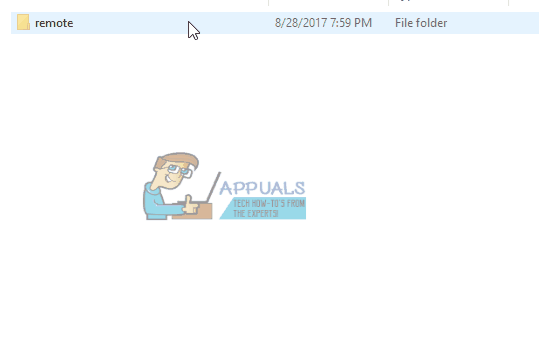
Теперь у вас есть полный доступ и право владения файлом / папкой, и вы можете изменять его любым удобным для вас способом.